Hur man konverterar GIF till WebM med detaljerade steg och verktyg [Gratis & Costly]
GIF-filer blev populära på grund av det roliga innehållet det ger oss. Istället för att använda stillbilder för att skapa spänning till våra textmeddelanden. Vi använder GIF:er som ger oss rörelserna och för att lägga till överdrivna känslor. Men inte alla plattformar stöder GIF eftersom detta format är mer än 30 år gammalt. Och i vissa fall, när du lägger till en GIF-fil på din webb, stöds inte kvaliteten på den. Så det bästa sättet att dela GIF-filer är att konvertera det till ett WebM-format. Detta WebM-format är mycket mindre i komprimering, storlek och ger en hög kvalitet som är idealisk för alla. Den här typen av format är den bästa ersättningen för GIF:er i det långa loppet, eftersom det på samma sätt som GIF:er kan lagra statiska bilder och animationer också. Att veta vad som är bäst GIF till WebM-omvandlare, fortsätt läsa nedan och välj det som passar dig bäst.
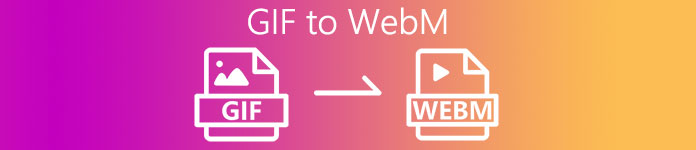
Del 1. Hur man konverterar GIF till WebM för gratis webb och skrivbord
1. FVC gratis video till GIF Maker
För att avsluta jobbet effektivt måste du överväga att välja rätt verktyg. Och om jobbet är att konvertera GIF till WebM då kanske du vill prova FVC gratis video till GIF Maker. Att skapa en GIF blir lätt om du använder den här programvaran, såväl som att konvertera GIF:er. Därför är inlärningsprocessen om hur man använder det här verktyget enkel. Allt tack vare FVC-guiden på plats. Så en ny användare eller proffs kan enkelt klara av att använda den samtidigt som den får bästa resultat. För att veta hur du använder verktyget måste du följa stegen nedan som tillhandahålls speciellt för dig.
Steg 1. Installera detta gratisverktyg på din enhet. Välj rätt operativsystem för ditt program.
Gratis nedladdningFör Windows 7 eller senareSäker nedladdning
Gratis nedladdningFör MacOS 10.7 eller senareSäker nedladdning
Steg 2. Klicka på ikonen för verktyget som har laddats ner för att börja starta. Om verktyget redan körs i din bakgrund bör gränssnittet vara exakt så här.
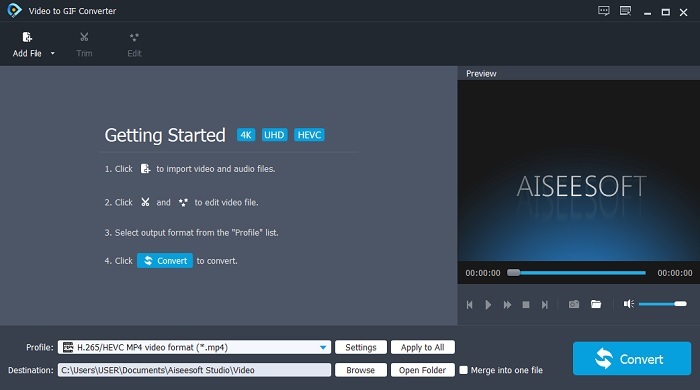
Steg 3. Klicka på Lägg till fil och välj den GIF du vill ska konverteras. Och i gränssnittet kan du redigera videon eller trimma den.
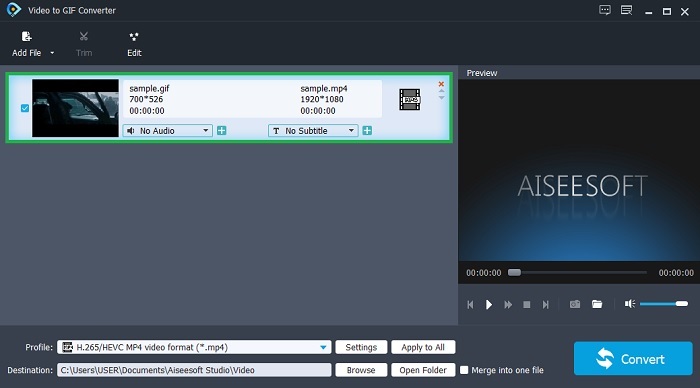
Steg 4. I falla ner knappen välj WebM-filen eller vilket format du vill konvertera. Om du är redo att starta konverteringsprocessen, tryck på Konvertera.
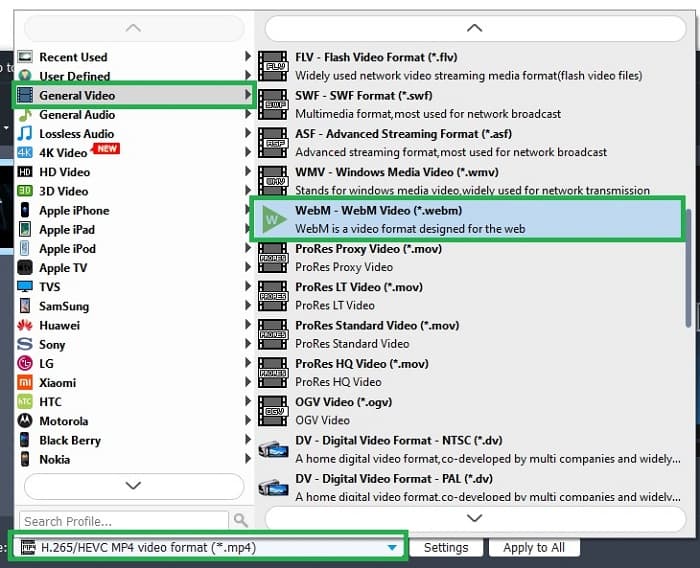
Steg 5. Konverteringsprocessen tar bara mindre än en minut. Om konverteringen är klar kan du kontrollera den slutliga utdata i filhanteraren.
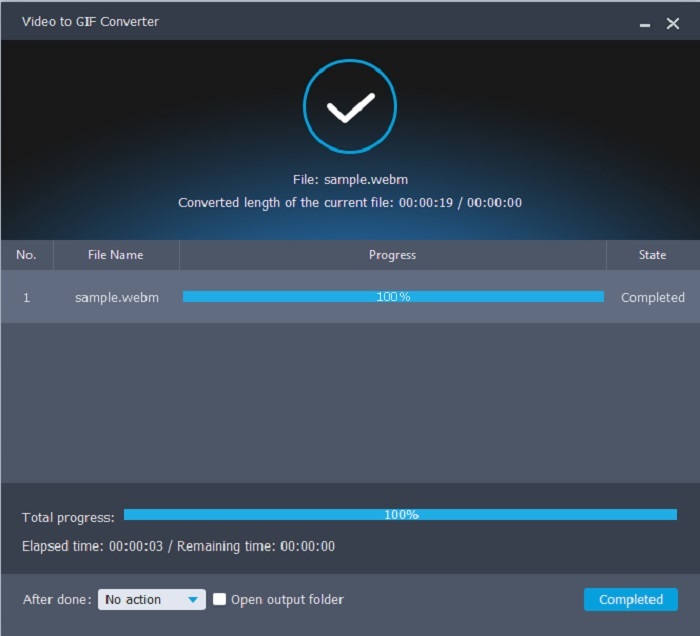
Fördelar
- Det är bra på att skapa och konvertera GIF-filer.
- Verktyg på plats så att inlärningsprocessen hur man använder det här verktyget är väldigt lätt i alla åldrar.
- Inget internet behövs för att använda verktyget.
Nackdelar
- De flesta av de viktigaste funktionerna i det ultimata verktyget är inte tillgängliga här.
- Det måste installeras på ditt skrivbord.
2. OnlineConverter.com
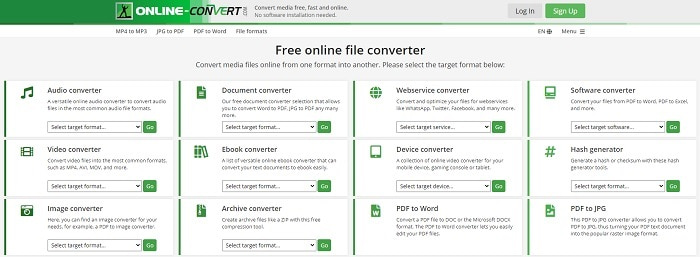
Vänd din .webm till .gif med hjälp av OnlineConverter.com. Om du vill ha ett verktyg som fungerar specifikt vid konvertering måste du försöka använda det här verktyget. Det här verktyget stöder olika konverteringar som dokument, e-bok och arkiv. Men nackdelen med det här verktyget är att det inte stöder redigeringsfunktioner, inte ens det grundläggande. Så om du vill veta hur du använder det här verktyget följ stegen nedan.
Steg 1. Sök på verktygets huvudwebbsida. På din favoritsökmotor.
Steg 2. Klicka på videokonverteraren och placera filen.
Steg 3. För att starta omvandlingen klickar du på startkonverteringen och väntar på att slutföra konverteringen.
Fördelar
- Enkel åtkomst som kan användas av alla online.
- Inga ytterligare filer behövs för att använda.
- Den stöder också olika konverteringar.
Nackdelar
- Processen att konvertera via online tar mer tid än de skrivbordsbaserade verktygen.
- Den har några annonser och ett tråkigt webbgränssnitt.
3. Convertio
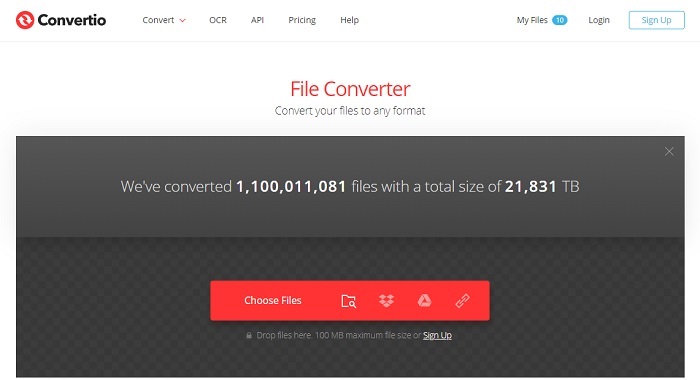
Om du vill veta hur man gör om WebM till GIF eller tvärtom? Bara genom att använda denna online Convertio kan du konvertera vad som helst. Om konvertering är ett problem för dig måste detta vara lösningen på det. Onlineverktyget har dock en annons och det ger inga redigeringsfunktioner. Det är fortfarande en av de bästa omvandlarna online du kan hitta. Om du vill prova detta verktyg, följ stegen nedan.
Steg 1. Hitta huvudwebbsidan för Convertio online och klicka sedan på länken.
Steg 2. Om du är i huvudgränssnittet väljer du den Gif du vill ska konverteras.
Steg 3. För att starta processen, klicka på konvertera.
Fördelar
- Lätt att använda på grund av hur man använder den.
- Den stöder också olika plattformar.
- Kan lätt nås över internet.
Nackdelar
- Har stor chans att förlora data vid konvertering om internet har blivit avbrutet.
- Annonser på själva hemsidan som kan vara lite irriterande.
Del 2. Bästa sättet att förvandla GIF till WebM med hjälp av Ultimate Tool
Video Converter Ultimate
Men du kan överväga att använda denna Video Converter Ultimate utvecklad av FVC. Om gratisversionen av det här verktyget ger dig det bästa resultatet är detta verktyg mycket mer än så. Det kan förbättra videokvaliteten och även lägga till effekter i den. Om du gillar att förbättra ljudkvaliteten kan du också använda det här verktyget för att förbättra den. Så om du vill ta din konvertering till nästa nivå måste du använda det här verktyget som ditt personliga val. Eftersom det är det rätta verktyget som ger en ultimat slutresultat för att imponera på dina vänner, familj eller vem som helst. Läs de detaljerade stegen nedan för att veta hur du använder detta ultimata verktyg för att skapa en ultimat output.
Steg 1. För att starta verktyget måste du ladda ner rätt program till din dator. Klicka på nedladdningsknappen och följ inställningarna för den och ändra om det behövs. Klicka på slutför för att börja starta verktyget.
Gratis nedladdningFör Windows 7 eller senareSäker nedladdning
Gratis nedladdningFör MacOS 10.7 eller senareSäker nedladdning
Steg 2. Ett minigränssnitt som detta kommer att visas på din skärm.
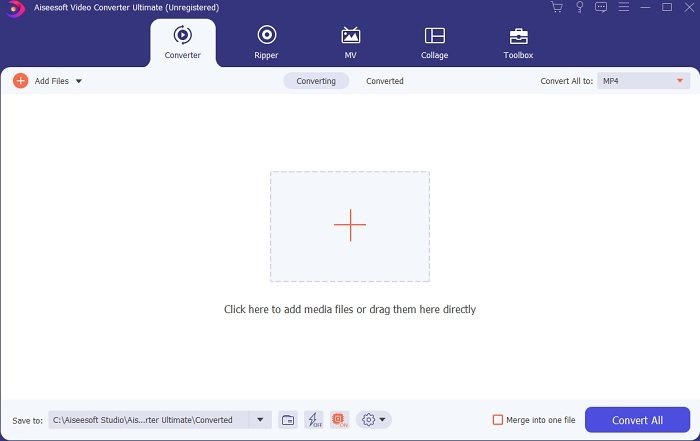
Steg 3. Klicka på plus logga i mitten av gränssnittet för att lägga till filen. Om du vill konvertera många GIF-filer är det mycket bättre att dra och släppa filen till gränssnittet.
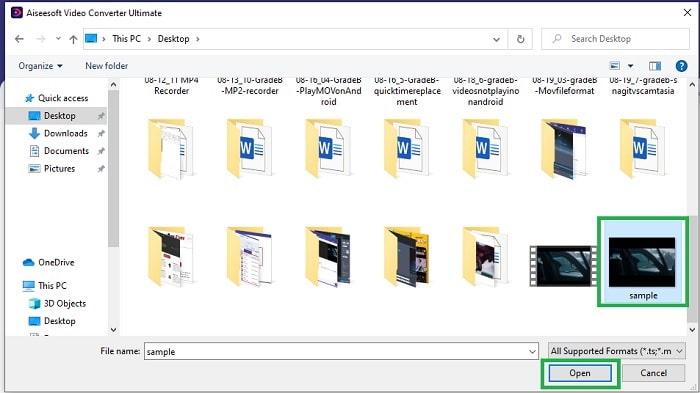
Steg 4. Välj mellan det format du vill ha efter att ha vikat upp Konvertera alla till menyn. Om du är redo att gå, klicka på Konvertera alla för att starta omvandlingsprocessen.
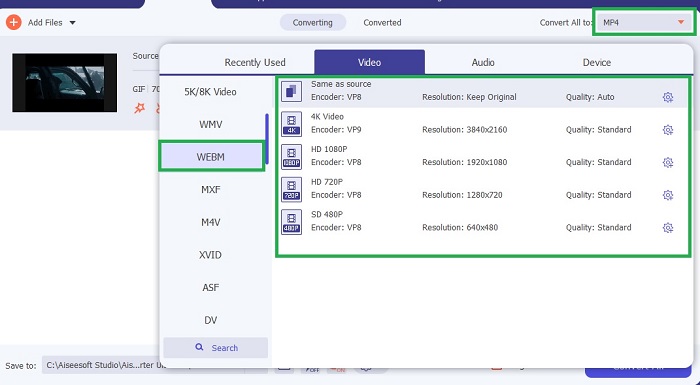
Steg 5. Konverteringsprocessen kommer inte att ta mycket av din tid. Eftersom det är 30 gånger snabbare än gratisverktyget och 100 gånger snabbare än de andra verktygen. Om processen är klar kommer en filhanterare att dyka upp på skärmen och klicka på videon för att titta på den. Du kan också förbättra resultatet senare i verktygsfältet om du vill.

Fördelar
- Ger fler funktioner för att förbättra din konverterade video.
- Den tillhandahåller alla format som du känner till eller inte.
- Konverteringsprocessen är supersnabb snarare än några konverteringsverktyg som finns här.
Nackdelar
- Du måste ladda ner ytterligare filer innan du startar verktyget, annars kommer det inte att starta.
- Det är ett verktyg för att betala före användning.
Del 3. Vanliga frågor om GIF till WebM
Varför är min WebM inte spelbar över webben?
Det är väldigt enkelt eftersom din sökmotor är föråldrad. Ingen WebM kan spelas över den gamla versionen av webben är till exempel Internet Explorer. Klick här för att lära dig mer tillgängliga WebM-spelare.
Vilket är bättre, GIF eller WebM?
Om du vill innehålla videor med ljud är WebM ett mycket bättre format. Men om statiska bilder är GIF-format ditt val.
Vem utvecklade WebM-formatet?
De första är On2, Xiph och Matroska och senare utvecklar Google den.
Slutsats
Det är mycket tydligare för oss att konvertera GIF till WebM är ett måste, särskilt om du vill ha en liten filstorlek och ändå högkvalitativ video. Och det bästa verktyget för konvertering är med hjälp av Video Converter Ultimate. Ännu viktigare, det stöder också konvertera WebM till GIF enkelt och snabbt. Om du är osäker på det kostnadsfria verktyget är det bättre att använda detta premiumverktyg. Förutom att den är säker kan den även leverera 100x framgång vid konvertering och redigering. Det här verktyget är din favorit så enkelt som det. Använd den bästa omvandlaren som ger en fantastisk konvertering.



 Video Converter Ultimate
Video Converter Ultimate Skärminspelare
Skärminspelare


